Herstel de verloren / verwijderde iPhone-gegevens, waaronder foto's, contacten, video's, bestanden, oproeplog en meer gegevens van uw SD-kaart of apparaat.
Hoe verwijderde foto's, audio en video van LG G4 telefoon te herstellen
 Bijgewerkt door Boey Wong / 18 maart 2021 09:15
Bijgewerkt door Boey Wong / 18 maart 2021 09:15Ik heb mijn LG G4 onzorgvuldig geformatteerd zonder iets te hoeven back-uppen. Alle bestanden, inclusief foto's, filmpjes, films en audiobestanden zijn verdwenen. Het kostte me veel tijd om deze mediabestanden te verzamelen en ik wil ze niet kwijtraken. Hoe kan ik verwijderde foto's, video's en audio van mijn LG-telefoon herstellen?
LG-telefoon staat bekend om zijn uitstekende ontwerp en opmerkelijke functionaliteit. Het kan worden gebruikt voor het opslaan van uw geliefde films en muziek en speel ze altijd en overal.
Vooral LG G4 die wordt geleverd met een geweldige camera kan het kostbare moment van je leven vastleggen. Hoewel Android-telefoons zoveel vreugde en gemak in ons leven brengen, hebben we onvermijdelijk het feit dat de bestanden die zijn opgeslagen op Android-telefoons, waaronder LG G4, G3 en G2, gemakkelijk verloren gaan in deze digitale wereld.
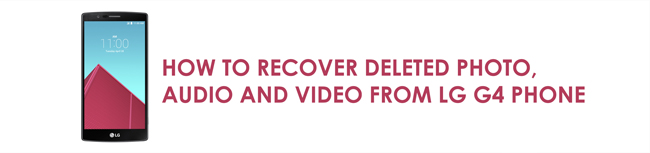
Wat moeten we doen als belangrijke gegevens die op uw telefoon zijn opgeslagen, per vergissing of om andere redenen verloren gaan?
Voor het uitvoeren van fotoherstel en mediaterugwinning is in dit geval een professionele gegevenshersteltool nodig. FoneLab Android Data Recovery is de beste Android-gegevensherstel software die is ontworpen om verwijderde bestanden te herstellen van Android-apparaten, waaronder LG G4-telefoons.

Gidslijst
1. Hoe verwijderde foto's, video's en audio van LG te herstellen
FoneLab Android Data Recovery-software is in staat om verwijderde foto's ophalen, video's, audio, contacten, oproeplogs, berichten en vele andere documenten van alle LG Android-telefoons, zoals LG G4, G3, G2, LG Optimus, LG Nexus, LG Leon enz.
Dit programma kan het verwijderen van foto's in JPG-, JPEG-, PNG-, GIF-, BMP-, WEBP-, TIFF-indelingen ongedaan maken, video's omvatten MP4, MKV, WTV, WMV, MPG, MOV en meer, en audiobestanden in MP3, AAC, WAV, WMA, M4A , MKA, etc. Je kunt deze software gratis downloaden via onderstaande link en proberen je verloren bestanden terug te krijgen met verschillende klikken.
Met FoneLab voor Android herstelt u de verloren / verwijderde iPhone-gegevens, inclusief foto's, contacten, video's, bestanden, oproeplog en meer gegevens van uw SD-kaart of apparaat.
- Herstel gemakkelijk foto's, video's, contacten, WhatsApp en meer gegevens.
- Voorbeeld van gegevens vóór herstel.
- Android-telefoon en SD-kaartgegevens zijn beschikbaar.
Allereerst moet u onmiddellijk stoppen met het gebruik van uw telefoon totdat alle verloren gegevens zijn hersteld. De reden hiervoor is om te voorkomen dat de verwijderde gegevens door nieuwe gegevens worden overvallen en voor altijd verloren gaan.
Stap 1Start het programma na installatie en sluit de LG-telefoon met uw computer aan via een USB-kabel.

Stap 2De software detecteert je telefoon wanneer de USB-foutopsporingsmodus is ingeschakeld op je telefoon en tik op OK zodat dat USB debugging toestaan. Als de USB-foutopsporing nog niet eerder is geopend, kunt u de instructies op het scherm volgen om deze te openen of de onderstaande eenvoudige handleiding volgen.
Voor Android 2.3 of eerder: Ga naar Instellingen - Ontwikkeling - USB Debugging.
Voor Android 3.0 - 4.1: navigeren naar Instellingen - Developer Options - USB Debugging.
Voor Android 4.2 of hoger: tik op Instellingen - Over Phone. Tik vervolgens 7 keer op Build-nummer totdat de berichten "You are under developer mode" verschijnen. Ga dan terug naar Instellingen - Developer Options - USB Debugging.

Stap 3Nu kunt u de bestandstypes kiezen om te scannen. kiezen Gallery, Photo Library, Video's en Audio En klik vervolgens op Volgende.

Stap 4Het programma moet het recht krijgen om gegevens van uw telefoon te scannen. Als je telefoon eerder is geroot, krijg je een melding op het scherm om toestemming te vragen. Tik Toestaan / Grant / Authorize. Anders moet u een app van het programma installeren om u te helpen dit te vervullen.

Stap 5Met dit programma kunt u een voorbeeld van de opgehaalde mediabestanden bekijken. Vervolgens kunt u selecteren welke u wilt herstellen en op klikken Herstellen om ze op uw computer op te slaan.

Dat is hoe FoneLab Android Data Recovery presteert, vrij eenvoudig, toch? Vergeet trouwens niet back-up van Android-gegevens, dit programma kan ook worden gebruikt als een back-uptool.
Misschien wil je weten of daar een andere manier voor is Android-gegevens herstellen.
2. Haal verwijderde gegevens van Android op met een USB-kabel
Nou,
Als u aangepaste gegevens wilt back-uppen naar een computer of cloudservice, kunt u eenvoudig Android-gegevens herstellen vanuit een back-upbestand.
Sommige gebruikers vertrouwen cloudservices mogelijk niet, dus geven ze er de voorkeur aan om USB te gebruiken om Android-gegevens op te slaan op de computer.
daarom
De kopie van Android-gegevens die op de computer zijn opgeslagen, kan eenvoudig worden hersteld.
Als u een back-up van gegevens op de computer hebt gemaakt, moet u weten hoe u het Android-apparaat op de computer kunt aansluiten.
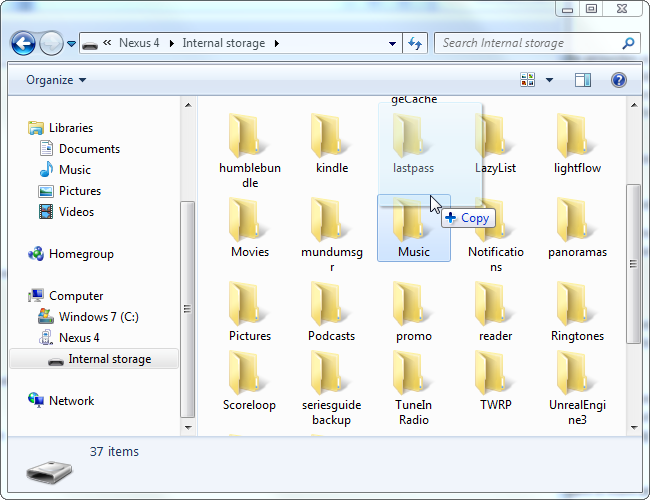
Hieronder ziet u hoe u Android-gegevens van de computer naar het apparaat kunt overbrengen.
Stap 1Sluit het apparaat aan op de computer.
Stap 2Klik op de map die op uw computer verschijnt en ga vervolgens naar het pad waar u de Android-gegevens hebt opgeslagen.
Stap 3Sleep de foto's, video's en audio van computermap naar apparaat.
Het proces zal in 3-stappen worden uitgevoerd, vervolgens kunt u uw apparaat loskoppelen en de gegevens nu controleren.
3. Android-foto's en -video's herstellen van Google Drive
Google Drive is een handige tool om Android-gegevens te uploaden en openen. Je kan gaan naar Munu-pictogram > Instellingen > backup > BACK-UP STARTEN naar bewaar je Android-contacten, agenda, foto's en video's naar Google Drive met eenvoudige tikken.
Nou,
Hoe gegevens herstellen van Google Drive?
Optie 1:
Het is vrij eenvoudig dat u uw apparaat kunt formatteren en u vervolgens kunt aanmelden bij uw Google-account dat gebruikt was om een back-up van gegevens te maken, de gegevens worden automatisch hersteld van de cloudservice.

Optie 2:
Of u kunt inloggen op uw Google-account in de Google Drive-app om toegang te krijgen tot de gegevens die u wilt terugzetten en ze vervolgens op te slaan op uw apparaat.
Optie 3:
Bezoek Google Foto's pagina en log in op uw account, zoek vervolgens de gegevens op die u wilt terugkrijgen en sla ze op op de computer of het apparaat.
Er zijn verschillende oplossingen om verwijderde foto / audio / video van de LG G4-telefoon te herstellen, FoneLab zou de beste keuze voor je moeten zijn, omdat je ze niet uit duizenden verschillende mappen of andere bestanden hoeft te vinden, en je kunt ze vooraf bekijken voor herstel.
Als u vragen heeft over het gebruik van FoneLab, verzoeken wij u onderstaande opmerkingen achter te laten.
Met FoneLab voor Android herstelt u de verloren / verwijderde iPhone-gegevens, inclusief foto's, contacten, video's, bestanden, oproeplog en meer gegevens van uw SD-kaart of apparaat.
- Herstel gemakkelijk foto's, video's, contacten, WhatsApp en meer gegevens.
- Voorbeeld van gegevens vóór herstel.
- Android-telefoon en SD-kaartgegevens zijn beschikbaar.
